活学活用 LTspice 进行电路设计 — 简单五步绘制正确电路图
在上一篇《活学活用 LTspice 进行电路设计 — 创建可变电阻》中,我们分享了创建可变电阻的方法。有部分工程师在使用 LTspice 的过程中,可能会遇到这种情况:即使边查阅参考书边绘制电路图也无法得到预期理想结果。为了解决这类问题,本文将介绍如何使用五个步骤轻松地绘制电路图。
第一步: 启动 LTspice
本文将绘制一个使用 LT8614 开关稳压器的电路图为例。绘制电路图的第一步,通过单击桌面上的 LTspiceXVII 图标或从 “开始” 菜单中选择 LTspiceXVII 来启动 LTspice,如下图 (图1) 所示:
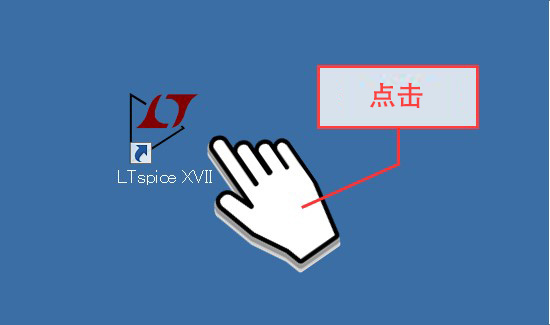
第二步: 打开电路图绘制文件
单击菜单左上角的 New Schematics (如下图红框部分),或从文件菜单中选择 New Schematics,打开用于创建电路图的文件 (Draft1.asc 文件),如下图 (图2) 所示:
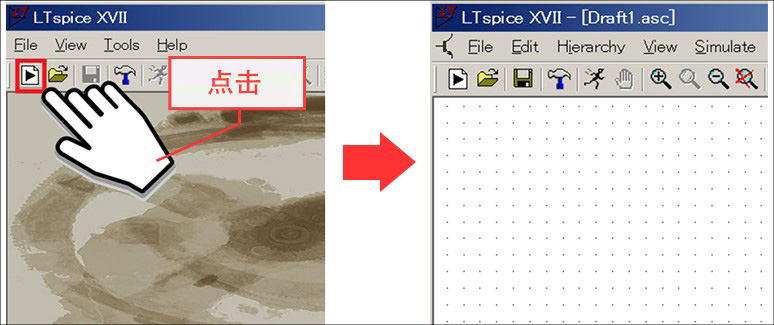
第三步: 打开选择器件符号
点击菜单中的组件 (如下图红框部分) 或按 "F2",将打开一个选择 "Select Component Symbol" 的菜单以选择器件,如下图 (图3) 所示:
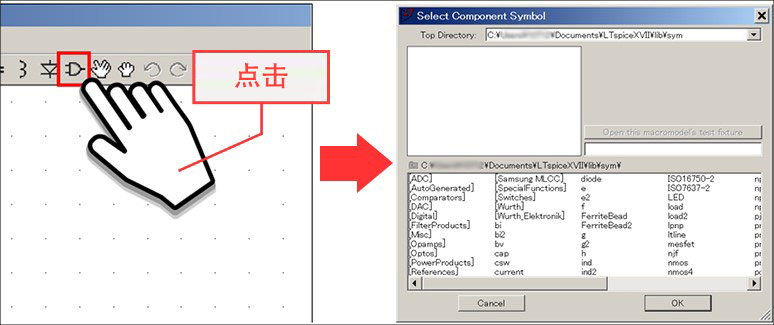
第四步: 选择要模拟的器件
在 "Select Component Symbol" 菜单中的红框部分输入想模拟仿真的器件名称,系统将会自动选择该器件,如下图 (图4) 所示,这里以 "LT8614" 为例。
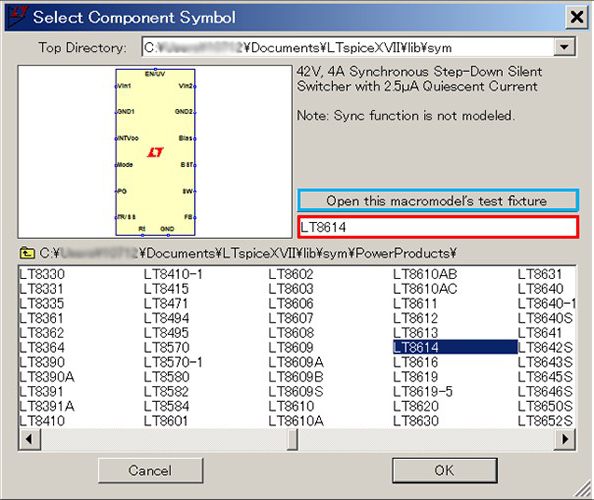
第五步: 获取电路图
点击上图 (图4) 中蓝框部分的 "Open this macromodel's test fixture" 按钮,即可获得配置外围元器件的电路图,如下图 (图5) 所示。另外,也有些本身不带有电路的元件。在这种情况下,"Open this macromodel’s test fixture" 按钮将不会被激活。
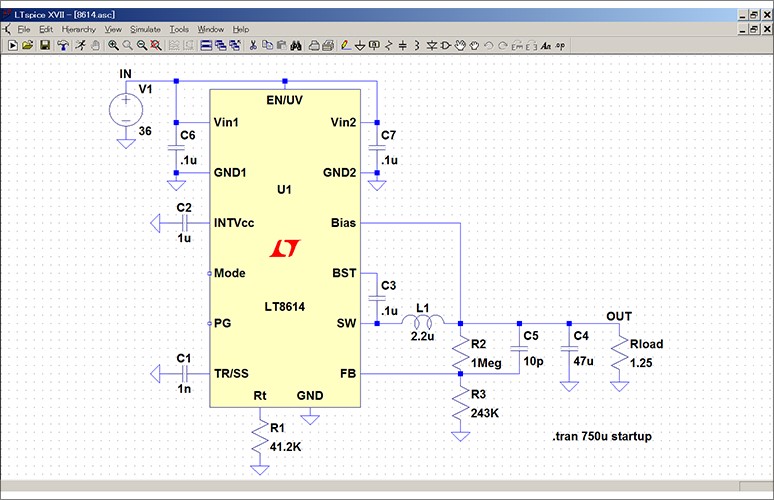
运行仿真模拟
在此状态下,可以通过单击 "RUN" 运行仿真以检查电路的运行情况。准备好的电路被称为 "JIG",该 JIG 文件是 5V 输出设置的电路。如果需要指定的输入和输出条件 (例如 3.3V 输出) 的电路图,请先查看产品数据手册。
接着根据数据手册中的电路图进行修改,运行 JIG 文件,可以获得所需的仿真结果。通过使用 JIG 文件,以提高电路图的绘制效率且减少输入错误的概率。
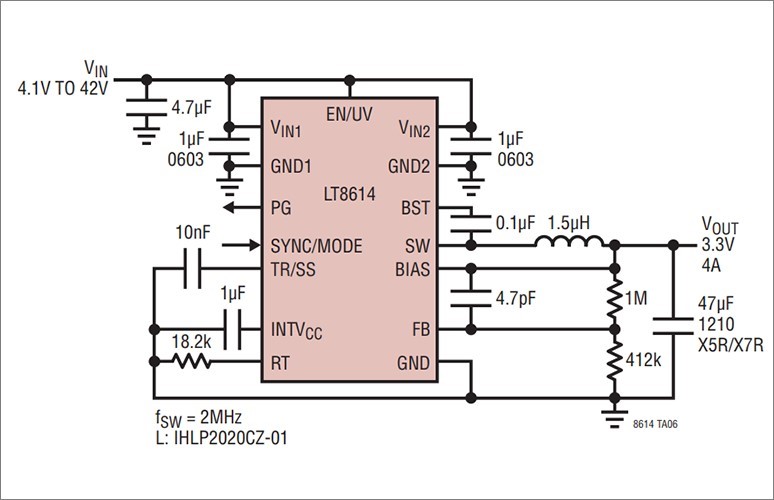
总结
本文介绍了只需简单五步绘制电路图的方法,展示如何通过读取 JIG 电路轻松模拟一个开关稳压器。欲了解更多技术细节和 LTspice 相关操作,您可以点击下方「联系我们」,提交您的需求,骏龙科技公司愿意为您提供更详细的技术解答。
相关阅读
更多信息:



